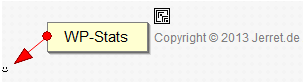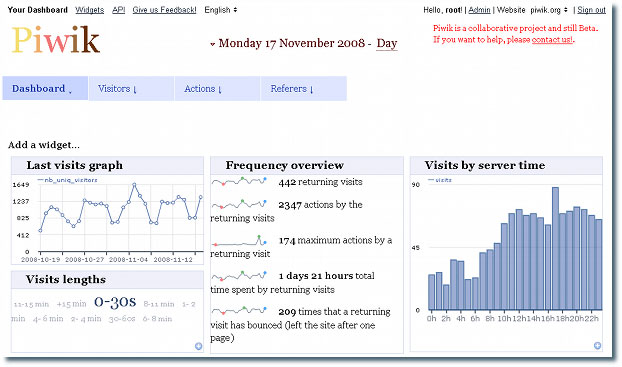Der Acer ASPIRE easyStore H340 ist eine kleine meist für den Heimbetrieb einsetzbare Storagelösung. Des weiteren lässt sich mit dem vorinstalliertem Windows Home Server der easyStore auch als Mediaserver einsetzten. Der im H340 verbaute Prozessor (Atom 1,6 GH) und Arbeitsspeicher (2 GB) sind dafür vollkommen ausreichend. Ferner lässt sich der easyStore mit diversen Applikationen erweitern, so dass aus dem kleinen Würfel ein kleines Multifunktionswunder wird, der im Gegensatz zu anderen Storagelösungen sehr leise seinen Dienst tut.
Die Administration erfolgt entweder über die Windows Home Server-Konsole oder über eine Standard RDP (Remote Desktop Protokoll) Verbindung. Vorzugsweise empfehle ich die Administration über RDP. Der Vorteil liegt aus meiner Sicht klar auf der Hand. Über RDP wird der normale Windows-Desktop über das Netzwerk „gestreamt“. So kann der Nutzer den Acer fast wie einen normalen Rechner verwenden. Die Home Server-Konsole bietet hingegen lediglich eine Administrationsoberfläche für die wichtigsten Konfigurationsmöglichkeiten.
Es gibt jedoch Situationen, wo ein lokaler Zugriff auf den easyStore H340 erforderlich wird. Es lassen sich aus meiner Sicht drei wichtige Situationen vorstellen:
- Der Zugriff über das Netzwerk ist nicht mehr möglich. Gründe können sein, dass der Administrator versehentlich die notwendigen Ports der Windows internen Firewall geschlossen hat oder die Netzwerkkarte nicht mehr ordnungsgemäß arbeitet.
- Es wird der Lokale Zugriff gewünscht, um z.B. ein anderes Betriebssystem zu installieren
- Der Nutzer möchte den easyStore als normalen Desktop PC nutzen
Um den lokalen Zugriff auf den Rechner zu gewährleisten, werden entsprechende Eingabe- und Ausgabegeräte benötigt. Also Tastatur/Maus und Grafikkarte.
Der Acer ASPIRE easyStore H340 verfügt jedoch standardmäßig über keine VGA bzw. DVI Schnittstelle, um einen Monitor anzuschließen. Auch muss auf dem Motherboard des easyStore noch ein Jumper gesetzt werden, damit Tastatur und Maus per USB an den Rechner angeschlossen werden können und diese vom BIOS des Acers erkannt werden.

Motherboard easyStore H340
Der zu setzende Jumper befindet sich oberhalb der Batterie für das BIOS (siehe Grafik).
Dem Foto ist auch zu entnehmen, dass der easyStore H340 eine PCIe Schnittstelle besitzt. Jedoch lassen sich über diese Schnittstelle nur PICe 1x Grafikkarten installieren. Die aktuellen Grafikkarten sind jedoch meist PCIe 16x. Passende Grafikkarten für den Acer sind z.B.:
- Matrox Millenium G550 PCe 1x (ca. 110 Euro)
- Club 3D HD4350 PCIe 1x LP (ca. 40 Euro)
- Club 3D GS8400 PCIe 1x LP (ca. 40 Euro)
Zu berücksichtigen ist jedoch, dass der Platz für den Einbau einer Grafikkarte sehr begrenzt ist. Soll die Grafikkarte passiv gekühlt sein, muss darauf geachtet werden, dass der Kühlkörper nicht zu hoch ist. Außerdem wird bei den Club 3D Karten empfohlen mindestens ein 350 Watt Netzteil zu verwenden. Mein Test mit der Club 3D HD4350 hat jedoch gezeigt, dass die Stromversorgung im Normalbetrieb ausreichend sind. Nicht getestet habe ich das Verhalten unter Volllast der Grafikkarte.
Nach setzen des Jumpers und Einbau der Grafikkarte kann der easyStore H340 wie ein normaler PC verwendet werden. Damit der Acer nach dem Bootvorgang auch die Anzeige über die installierte Grafikkarte vornimmt, muss zuvor im Abgesicherten Modus (F8 beim Booten) gebootet werden. Nach Installation der mitgelieferten Grafikkartentreiber und nach Deaktivierung des internen Grafikchips des easyStore, bootet der easyStore wie ein normaler Desktop PC.